ダウンロード時に、グリーンのボタンをクリックするとインストーラバージョンがダウンロードできますが、それを実行すると他のセキュリティソフトをインストールさせようとするので、グリーンのボタンの下から ( recommended ) をダウンロードして実行すれば普通に使えます。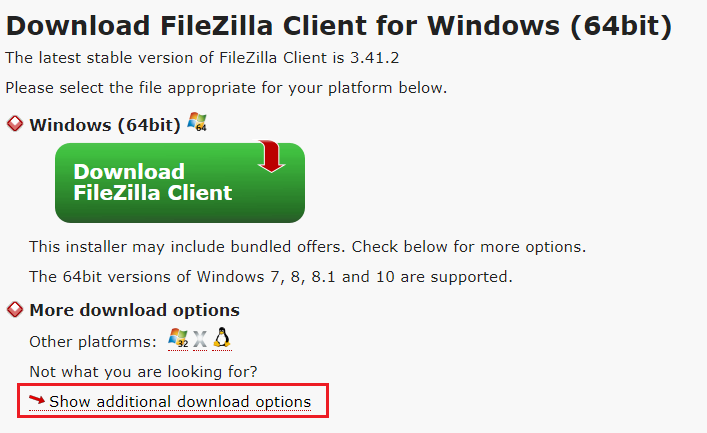
▼ グリーンのボタンを押すと
▼ 右側をダウンロードしてインストールしようとすると...
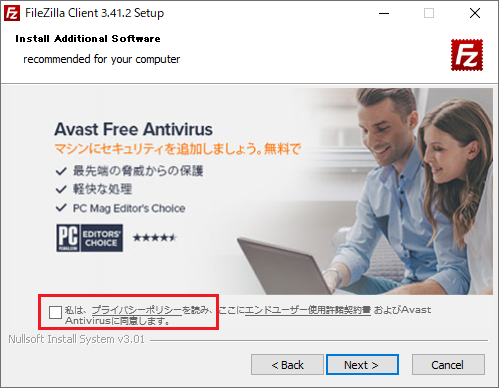
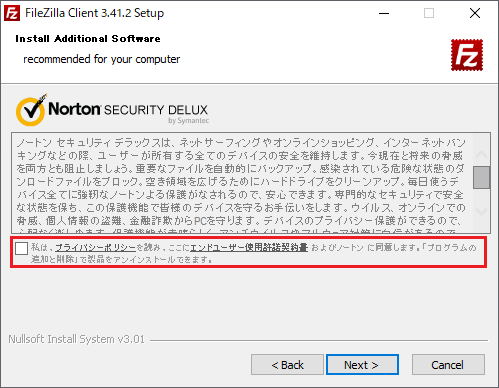
設定
▼ ファイルの編集 直接サーバを編集するような感じでアップロードできるようになっています。( このエディタで開く場合、テンポラリを使用してダウンロードして開きます )▼ UTF-8 にしておくと 間違って日本語ファイルをアップロードしてしまっても化けません
▼ パスワードを保存してしまうと 設定ファイルに BASE64 で保存されるので、自宅以外では避けたほうがいいです
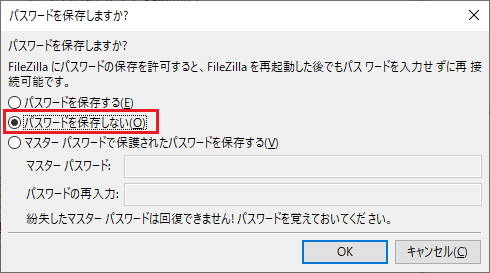
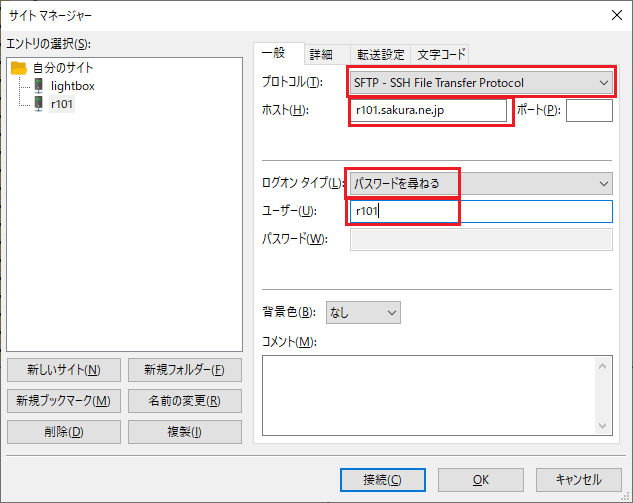
定義ファイルのあるフォルダは、『C:\Users\ユーザー\AppData\Roaming\FileZilla』ですが、以下のスクリプトで開く事ができます。
1.Set obj = CreateObject("Shell.Application")2.Set objFolder = obj.NameSpace( &h1a )3.obj.Explore(objFolder.Self.Path&"\FileZilla")4.Set obj = Nothingサイトの情報は、この場所の sitemanager.xml に書き込まれており、他の PC で書き換えてそのまま使用できます